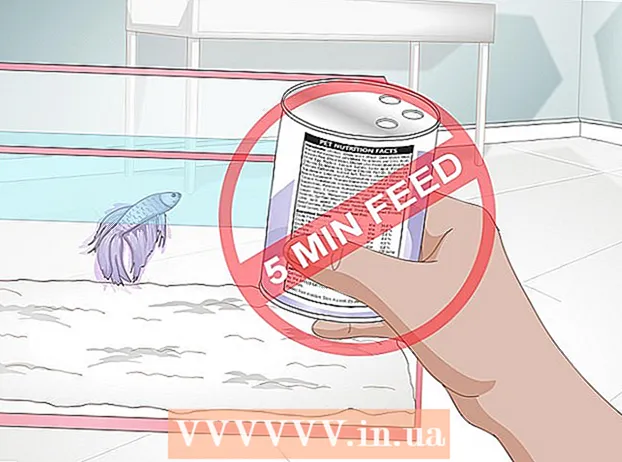Autor:
Charles Brown
Fecha De Creación:
1 Febrero 2021
Fecha De Actualización:
1 Mes De Julio 2024

Contenido
- Al paso
- Parte 1 de 3: Configura tu panel de Fitbit
- Parte 2 de 3: Uso del panel de Fitbit
- Parte 3 de 3: Aprovecha al máximo tu Fitbit
Un Fitbit es un dispositivo inalámbrico que puede usar para registrar sus actividades durante el día para que pueda lograr sus objetivos de acondicionamiento físico. El panel de Fitbit es una función gratuita disponible en la aplicación de Fitbit. Esta función le ayuda a registrar su actividad con un enfoque en su estado general de condición física y salud. Pero, como con cualquier función, Fitbit será más eficaz si sabe cómo utilizar el panel de Fitbit.
Al paso
Parte 1 de 3: Configura tu panel de Fitbit
 Descarga e instala la aplicación de Fitbit. Con esta aplicación gratuita puedes conectarte a tu Fitbit. Asegúrate de estar usando la última versión de tu software o podrías tener problemas para vincular tu dispositivo a tu cuenta de Fitbit.
Descarga e instala la aplicación de Fitbit. Con esta aplicación gratuita puedes conectarte a tu Fitbit. Asegúrate de estar usando la última versión de tu software o podrías tener problemas para vincular tu dispositivo a tu cuenta de Fitbit. - Puedes encontrar la aplicación de Fitbit en Windows Store, Google Play Store o Apple Store.
- Si su dispositivo es compatible con Bluetooth, debe activarlo antes de intentar usar su cuenta de Fitbit.
 Inicie sesión o inicie sesión en el panel de Fitbit. Una vez instalada, abra la aplicación y seleccione "Registrarse en Fitbit" en la pantalla de inicio de la aplicación. Esto le permite elegir el rastreador Fitbit que está utilizando y luego confirmar que desea configurarlo.
Inicie sesión o inicie sesión en el panel de Fitbit. Una vez instalada, abra la aplicación y seleccione "Registrarse en Fitbit" en la pantalla de inicio de la aplicación. Esto le permite elegir el rastreador Fitbit que está utilizando y luego confirmar que desea configurarlo.  Ingrese su informacion. Para realizar un seguimiento preciso de cosas como las calorías quemadas, deberá ingresar cierta información en Fitbit. Siga las instrucciones e ingrese la información requerida para su cuenta.
Ingrese su informacion. Para realizar un seguimiento preciso de cosas como las calorías quemadas, deberá ingresar cierta información en Fitbit. Siga las instrucciones e ingrese la información requerida para su cuenta.  Crea tu nueva cuenta. Al ingresar su nombre, dirección de correo electrónico y una contraseña válida, y aceptar los servicios / declaración de privacidad, se creará su cuenta. Después de eso, se configurará su cuenta y su panel de control.
Crea tu nueva cuenta. Al ingresar su nombre, dirección de correo electrónico y una contraseña válida, y aceptar los servicios / declaración de privacidad, se creará su cuenta. Después de eso, se configurará su cuenta y su panel de control.  Vincula tu dispositivo con Bluetooth con tu cuenta de Fitbit. Mantenga su rastreador cerca de su dispositivo (como una tableta, teléfono o computadora). En la configuración de su dispositivo, seleccione su rastreador Fitbit para que pueda emparejar el rastreador y el dispositivo. Ahora puedes volver a la aplicación de Fitbit y empezar.
Vincula tu dispositivo con Bluetooth con tu cuenta de Fitbit. Mantenga su rastreador cerca de su dispositivo (como una tableta, teléfono o computadora). En la configuración de su dispositivo, seleccione su rastreador Fitbit para que pueda emparejar el rastreador y el dispositivo. Ahora puedes volver a la aplicación de Fitbit y empezar.  Sincroniza computadoras que no son compatibles con Bluetooth. Necesitará la llave de sincronización inalámbrica que vino con su Fitbit para esto. Mantenga su rastreador cerca y conecte su dongle a un puerto USB. El procedimiento de emparejamiento debería comenzar automáticamente.
Sincroniza computadoras que no son compatibles con Bluetooth. Necesitará la llave de sincronización inalámbrica que vino con su Fitbit para esto. Mantenga su rastreador cerca y conecte su dongle a un puerto USB. El procedimiento de emparejamiento debería comenzar automáticamente. - En caso de que su computadora tenga un Bluetooth deficiente o poco confiable, es posible que se le solicite emparejar la llave de sincronización para mejorar la conectividad.
- Si su rastreador no se sincroniza, retire el dongle o reinicie su rastreador y repita el procedimiento.
 Responde a las notificaciones en pantalla. La mayoría de los rastreadores de Fitbit mostrarán un código de identificación de cuatro dígitos después de conectarse a su computadora, que debe ingresar en su PC cuando se le solicite.
Responde a las notificaciones en pantalla. La mayoría de los rastreadores de Fitbit mostrarán un código de identificación de cuatro dígitos después de conectarse a su computadora, que debe ingresar en su PC cuando se le solicite. - Si tiene un Fitbit Flex, debe presionar rápidamente el dispositivo cuando reciba la notificación correspondiente y luego confirmar que sintió una vibración, ya que esto indica una conexión.
 Conéctese a su cuenta de Fitbit. Ahora deberías poder hacer clic en "Siguiente" y tu monitor se conectará a tu cuenta en Fitbit.com a través de tu computadora. Después de esto, es posible que se le solicite que ingrese un saludo y luego estará listo para comenzar.
Conéctese a su cuenta de Fitbit. Ahora deberías poder hacer clic en "Siguiente" y tu monitor se conectará a tu cuenta en Fitbit.com a través de tu computadora. Después de esto, es posible que se le solicite que ingrese un saludo y luego estará listo para comenzar. - Es posible que su rastreador demore alrededor de un minuto en conectarse a su cuenta; por favor espere pacientemente a que esto funcione.
Parte 2 de 3: Uso del panel de Fitbit
 Abre la aplicación de Fitbit. Esto se puede hacer en su teléfono o PC, pero asegúrese de que su Bluetooth esté encendido, tenga su rastreador a mano y su llave inalámbrica esté conectada al puerto USB en caso de que esté usando una computadora que no tiene Bluetooth.
Abre la aplicación de Fitbit. Esto se puede hacer en su teléfono o PC, pero asegúrese de que su Bluetooth esté encendido, tenga su rastreador a mano y su llave inalámbrica esté conectada al puerto USB en caso de que esté usando una computadora que no tiene Bluetooth.  Agrega mosaicos que coincidan con tus objetivos. Tu panel de Fitbit tendrá mosaicos que te ayudarán a realizar un seguimiento de tus actividades, objetivos, insignias y más. Agregue mosaicos haciendo clic en el ícono de Menú (representado por un icono cuadrado) en el lado izquierdo de su tablero y haga clic en la casilla de verificación junto a los mosaicos que desea agregar.
Agrega mosaicos que coincidan con tus objetivos. Tu panel de Fitbit tendrá mosaicos que te ayudarán a realizar un seguimiento de tus actividades, objetivos, insignias y más. Agregue mosaicos haciendo clic en el ícono de Menú (representado por un icono cuadrado) en el lado izquierdo de su tablero y haga clic en la casilla de verificación junto a los mosaicos que desea agregar.  Usa los planes de nutrición de Fitbit. En la parte superior de su panel hay un menú desplegable llamado "Libro de registro". Debajo debería estar la opción "Nutrición". Ahora puede ingresar su peso actual y deseado. La siguiente pantalla le pedirá que elija un plan de pérdida de peso.
Usa los planes de nutrición de Fitbit. En la parte superior de su panel hay un menú desplegable llamado "Libro de registro". Debajo debería estar la opción "Nutrición". Ahora puede ingresar su peso actual y deseado. La siguiente pantalla le pedirá que elija un plan de pérdida de peso. - Una meta de 250 calorías al día es un buen comienzo para comenzar una rutina de ejercicios. Si está listo para quemar algunas calorías en serio, verá resultados mucho más rápido al quemar 1000 calorías por día.
- El tablero también le pedirá que ingrese los alimentos que consume, ya que esto es necesario para realizar un seguimiento de su pérdida de peso y mostrar su progreso.
 Lleve un registro de su ingesta de líquidos. Mientras hace ejercicio, es particularmente importante mantenerse hidratado. Puedes ingresar tu ingesta de líquidos en tu Fitbit abriendo el menú "Libro de registro" en la parte superior de la pantalla. Desplácese hasta el final de la página. Hay un campo para ingresar su ingesta de líquidos. Luego haga clic en "Registro" para registrar los datos.
Lleve un registro de su ingesta de líquidos. Mientras hace ejercicio, es particularmente importante mantenerse hidratado. Puedes ingresar tu ingesta de líquidos en tu Fitbit abriendo el menú "Libro de registro" en la parte superior de la pantalla. Desplácese hasta el final de la página. Hay un campo para ingresar su ingesta de líquidos. Luego haga clic en "Registro" para registrar los datos.  Retire los azulejos innecesarios o no utilizados. Puede hacer esto colocando el cursor del mouse sobre la parte inferior del mosaico que se eliminará, haciendo clic en el icono de engranaje y luego seleccionando el icono de la papelera para eliminar el mosaico.
Retire los azulejos innecesarios o no utilizados. Puede hacer esto colocando el cursor del mouse sobre la parte inferior del mosaico que se eliminará, haciendo clic en el icono de engranaje y luego seleccionando el icono de la papelera para eliminar el mosaico.
Parte 3 de 3: Aprovecha al máximo tu Fitbit
 Evalúe la cuenta premium. Puede estar perfectamente satisfecho con las funciones de una cuenta gratuita de Fitbit, pero una cuenta premium puede ser útil para obtener más información sobre su estado físico, nutrición y salud personal. La cuenta premium incluye: Fitbit Trainer, marcadores comparativos y exportación de datos del sistema corporal, nutrición, actividad y sueño a Excel.
Evalúe la cuenta premium. Puede estar perfectamente satisfecho con las funciones de una cuenta gratuita de Fitbit, pero una cuenta premium puede ser útil para obtener más información sobre su estado físico, nutrición y salud personal. La cuenta premium incluye: Fitbit Trainer, marcadores comparativos y exportación de datos del sistema corporal, nutrición, actividad y sueño a Excel. - Si desea probar una cuenta premium, hay una prueba gratuita de 14 días disponible en la pestaña "Premium" en su panel de control.
 Lleva tu Fitbit Trainer al gimnasio. Esta función solo está disponible para usuarios con una cuenta premium. Fitbit Trainer usa tus datos guardados para establecer un objetivo personalizado de 12 semanas. El Entrenador pondrá el listón alto, pero también te tendrá en cuenta y te dirá que tu objetivo es demasiado difícil para que puedas ajustar tus objetivos.
Lleva tu Fitbit Trainer al gimnasio. Esta función solo está disponible para usuarios con una cuenta premium. Fitbit Trainer usa tus datos guardados para establecer un objetivo personalizado de 12 semanas. El Entrenador pondrá el listón alto, pero también te tendrá en cuenta y te dirá que tu objetivo es demasiado difícil para que puedas ajustar tus objetivos.  Utilice su escáner de código de barras. La aplicación de Fitbit de tu teléfono admite el escaneo de códigos de barras. Esto puede facilitar la inclusión de los alimentos que consume en su plan nutricional. Toque el icono del código de barras donde normalmente registraría su comida y tome una foto del código de barras. La comida se registró tan pronto como vio aparecer "Hebbes".
Utilice su escáner de código de barras. La aplicación de Fitbit de tu teléfono admite el escaneo de códigos de barras. Esto puede facilitar la inclusión de los alimentos que consume en su plan nutricional. Toque el icono del código de barras donde normalmente registraría su comida y tome una foto del código de barras. La comida se registró tan pronto como vio aparecer "Hebbes". - Es posible que se le solicite que agregue los alimentos que escaneó a la base de datos de alimentos de Fitbit.
- Si no se reconoce la comida, es posible que deba ingresar la información manualmente.
 Registre actividades no admitidas manualmente. Todos los tipos de rastreadores Fitbit están calibrados para caminar, correr y hacer ejercicio en general a lo largo del día. Esto no incluye otras actividades, como el ciclismo. Para mayor precisión, debe ingresar manualmente sus actividades y ejercicios en su tablero debajo del ícono "Registrar actividad".
Registre actividades no admitidas manualmente. Todos los tipos de rastreadores Fitbit están calibrados para caminar, correr y hacer ejercicio en general a lo largo del día. Esto no incluye otras actividades, como el ciclismo. Para mayor precisión, debe ingresar manualmente sus actividades y ejercicios en su tablero debajo del ícono "Registrar actividad". - Fitbit Surge es la única excepción a este límite, y Surge también considerará el ciclismo cuando registres tu actividad.